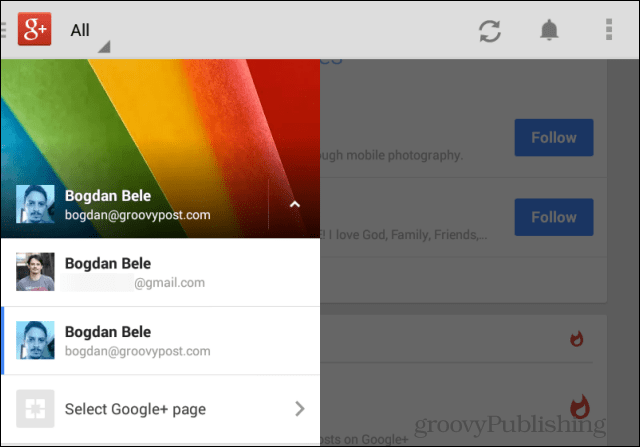Kako ustvariti privilegirano bližnjico skrbnika, ki obide Windows UAC
Bližnjice Varnost Microsoft Čistilo / / March 16, 2020
Nazadnje posodobljeno dne
Prejšnji teden smo izvedeli, kako s pomočjo CCleanerja ustvariti diskreten gumb za brisanje celotne zgodovine računalnika. Edina težava je bila, ko je Windows sprožil bližnjico, zaradi katere se je pojavilo varnostno okno UAC (User Account Control). Na srečo je Microsoft nenamerno vključil način, kako zaobiti pozive UAC, če se bližnjica izvaja kot skrbniška naloga. Naučimo se, kako ga nastaviti!
Spodaj bomo pregledali postopek nastavitve naloge v operacijskem sistemu Windows, ki bo deloval kot običajna bližnjica, le da za to ne bo treba potrditi UAC-a. Primer bom, da nastavim CCleaner za zagon v ozadju brez poziva UAC.
Opomba: Če že poznate ustvarjanje nalog v operacijskem sistemu Windows 7 ali Vista, lahko verjetno preprosto preskočite na 7. korak.
Korak 1
Kliknite okna Start Menu Orb in Vtipkajtenačrtovalec opravil v iskalno polje. PritisniteVnesite.
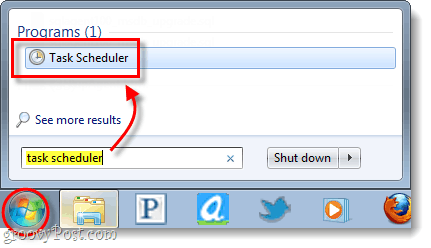
2. korak
V oknu orodja za načrtovanje opravil kliknite na Ukrep meni in IzberiteUstvari nalogo…
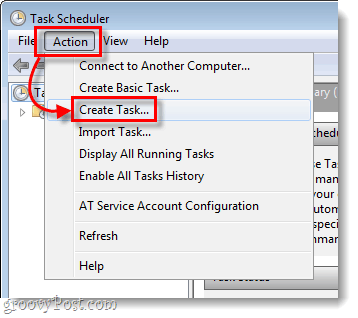
3. korak
Okno Ustvari nalogo bi se moralo samodejno odpreti na zavihku Splošno. Od tod Vtipkajte a ime v opravilno polje. Naslednji, Preverite škatla z oznako Teči z najvišjimi privilegiji.
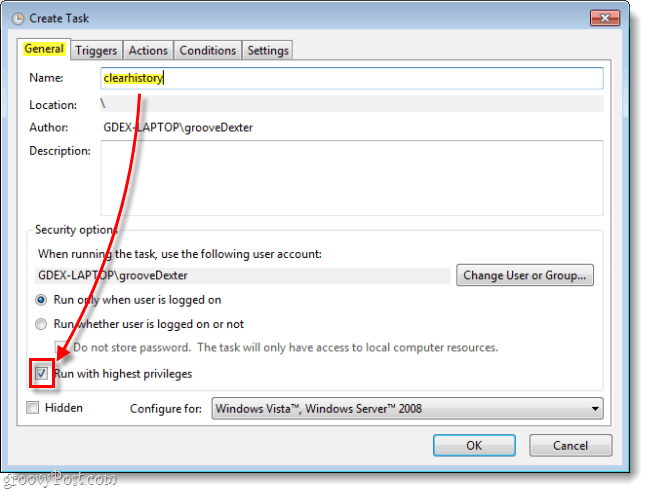
4. korak
Zdaj SKIP na zavihku Sprožilci pojdite naravnost na Dejanja namesto tega. KlikniteNovo… In v oknu Novo dejanje Brskaj do programa, za katerega želite ustvariti bližnjico. Ne pozabite dodati poljubne argumente, vendar ti niso izbirni.
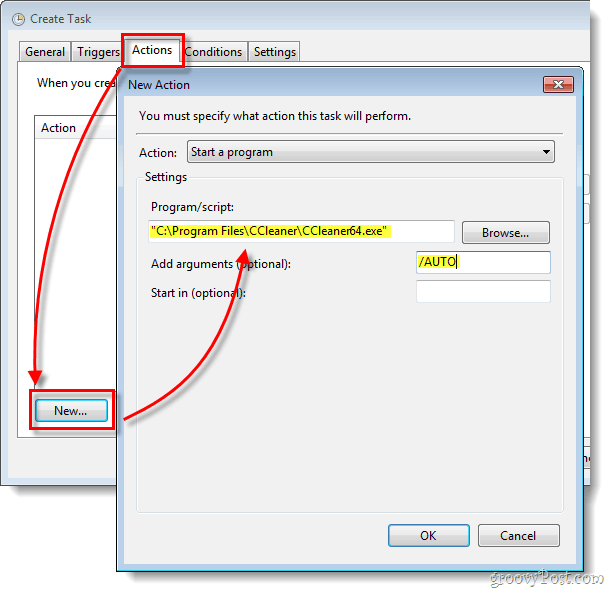
5. korak
Kliknite the Pogoji in nato Počistite polje škatla z oznako Nalogo začnite samo, če je računalnik na izmenični tok. V nasprotnem primeru bo ta možnost preprečila, da bi naloga delovala, če ste na izklopljenem prenosnem računalniku.
Ko opravite s tem korakom, Kliknitev redu shraniti in zapustiti nalogo.
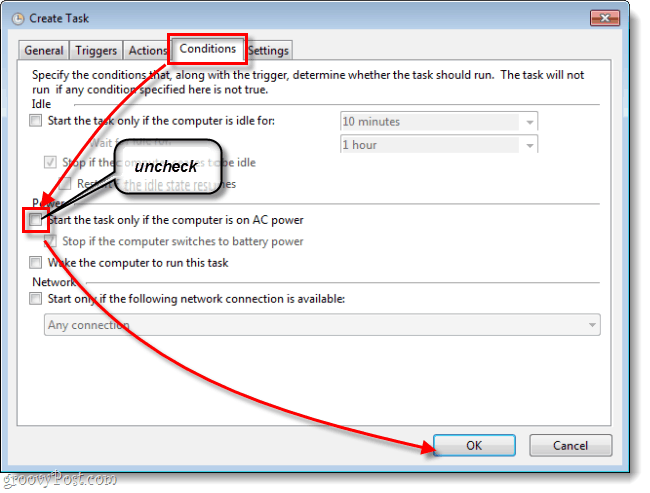
6. korak
Zdaj na katerem koli praznem mestu na namizje, izvedite a Desni klik. Iz kontekstnega menija IzberiteNovo> Bližnjica.
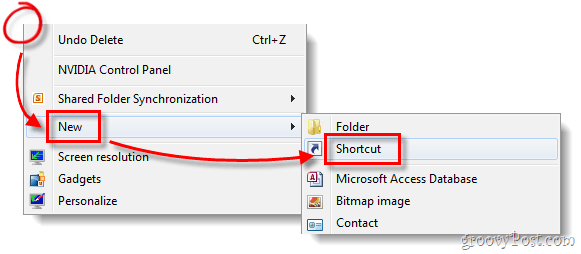
7. korak
V besedilno polje Vtipkajte V nadaljevanju*:
schtasks / run / tn »jasno zgodovino«
Če imate težave pri tem, se prepričajte ročno vtipkajte narekovaje (”).
*Zamenjati Izbriši zgodovino s čimer ste poimenovali svojo bližnjico, vendar ne pozabite ohraniti narekovaj okoli nje!
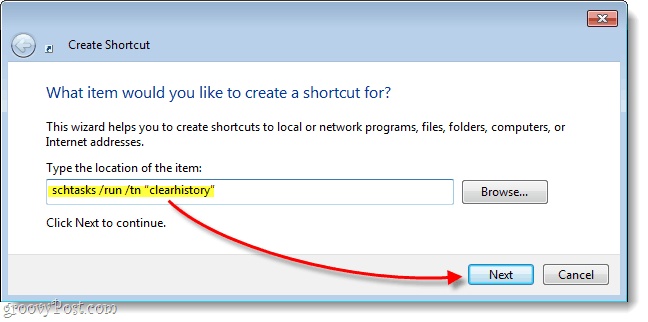
8. korak
Zdaj morate samo poimenovati svojo bližnjico. To je ime, ki se bo prikazalo pod njim na namizju, začetnem meniju ali kamor koli se odločite, da ga postavite.
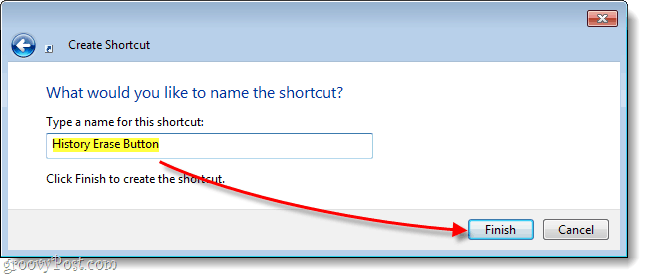
Končano!
Zdaj imate bližnjico, ki bo zagnala ne glede na aplikacijo, na katero ste opozorili, ne da bi zahteval pogovorno okno UAC. V mojem primeru sem uporabil CCleaner, saj bi običajna bližnjica pozvala UAC. Kot lahko vidite na spodnjem posnetku zaslona, se je začel takoj navzgor.
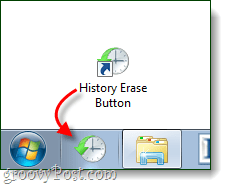
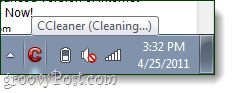
Vprašanja, komentarji? Spusti spodaj!